- Müəllif Jason Gerald [email protected].
- Public 2023-12-16 10:54.
- Son dəyişdirildi 2025-01-23 12:06.
Wickr, istifadəçilərinə söhbət otaqları və ya ani mesajlaşma (IM) vasitəsi ilə ünsiyyət qurmaq üçün daha etibarlı bir üsul təqdim edir. Bütün paylaşılan mesajlar şifrələnir və heç bir metadata və ya şəxsi məlumat tətbiqdə saxlanmır. Söhbətlərinizi qorumaq və qorumaq üçün Wickr "məhv" vaxtı təyin etməyə imkan verir. Göndərilən mesajlar müəyyən bir müddətdən sonra silinəcək/silinəcəkdir. Wickr, iOS, Android və masaüstü kompüterlər daxil olmaqla bir çox platformada mövcuddur.
Addım
Metod 3 -dən: iOS Cihazlarında Wickr vasitəsilə Söhbət
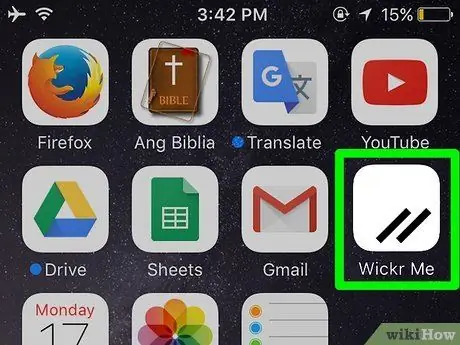
Addım 1. Wickr -ı işə salın
Cihazdakı Wickr tətbiqini tapın. Bu tətbiq Wickr loqotipi olan narıncı bir işarə ilə işarələnmişdir. İşlətmək üçün işarəyə toxunun.
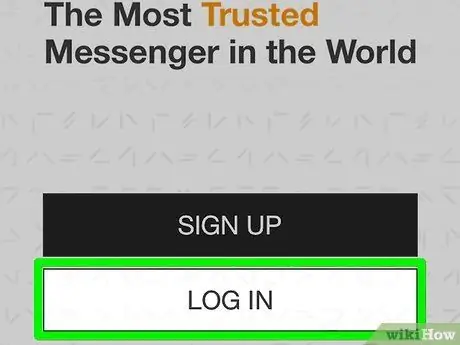
Addım 2. Hesaba daxil olun
Xoş gəldiniz səhifədə "Giriş" düyməsinə toxunun. Wickr hesab identifikatorunu və şifrənizi daxil edin, sonra "Giriş" düyməsinə toxunun.
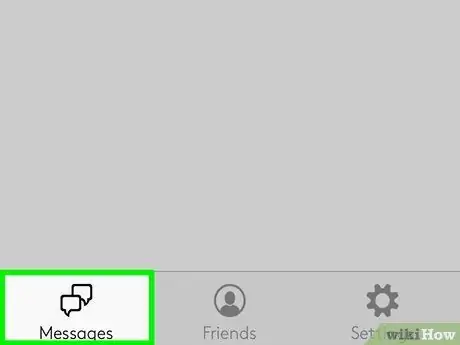
Addım 3. "Mesajlar" bölməsini açın
Menyu çubuğunun altındakı "Mesajlar" düyməsinə toxunun. Bütün mesajların saxlandığı inbox səhifəsinə aparılacaqsınız.
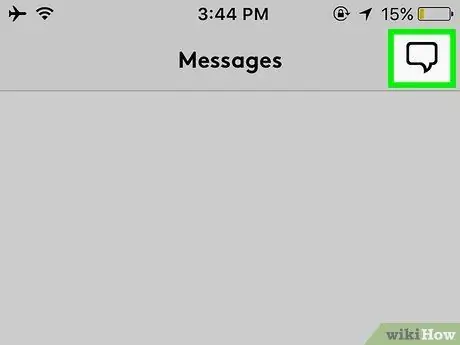
Addım 4. Söhbətə başlayın
"Mesajlar" səhifəsindən, ekranın sağ üst küncündəki söhbət düyməsinə vurun. Yeni bir səhifə açılacaq və əlaqələrin siyahısı yüklənəcək.
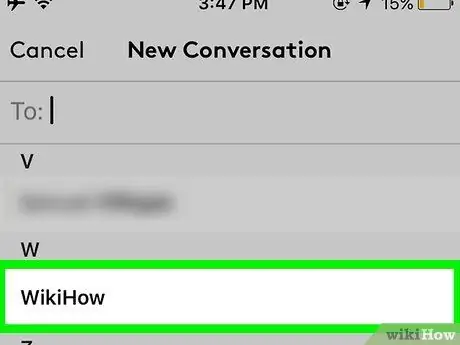
Addım 5. Söhbət etmək istədiyiniz əlaqəni seçin
Danışmaq istədiyiniz bir və ya daha çox əlaqəyə toxunun. Seçilmiş kontaktların adları ekranın yuxarısındakı "Kimə" sahəsinə əlavə olunacaq. İstədiyiniz əlaqəni "Kimə" sahəsinə Wickr istifadəçi adını yazaraq da axtara bilərsiniz.
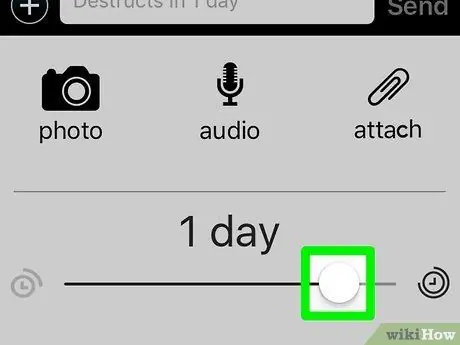
Addım 6. Mesajın məhv edilmə vaxtını təyin edin
Wickr müəyyən bir müddətdən sonra göndərilən bütün mesajları məhv edir. Göndərilən hər yeni mesaj üçün bu müddəti təyin edə bilərsiniz. Ekranın altındakı Wickr düyməsinə və ya loqotipə toxunun. Vaxtı təyin etmək üçün göstərilən sürüşmə çubuğundan istifadə edin. Zaman müddətini günlərdən saniyələrə təyin edə bilərsiniz.
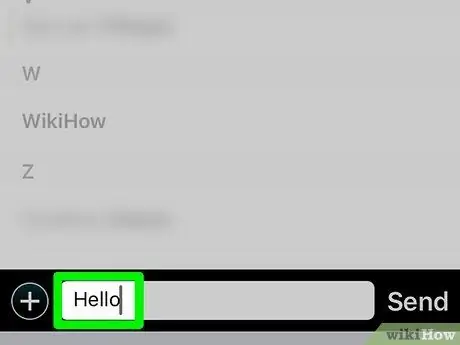
Addım 7. Mesaj göndərin
Ekranın altındakı Wickr loqotipinin yanındakı mesaj sahəsinə bir mesaj yazın. Mesajı alıcıya göndərmək üçün sahənin yanındakı "Göndər" düyməsinə toxunun.
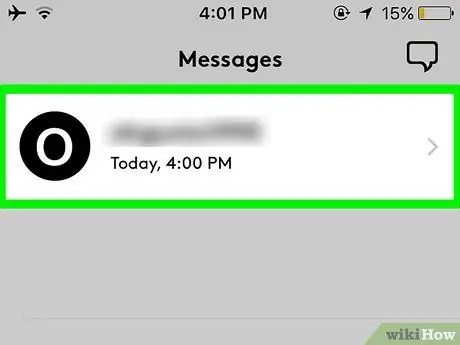
Addım 8. Söhbəti nəzərdən keçirin
Mesajlar alıcı ilə söhbət səhifəsində göstəriləcək. Alındıqdan sonra mesaj alıcının cavabı ilə birlikdə səhifədə göstəriləcək.
Metod 2 /3: Android cihazında Wickr vasitəsilə söhbət
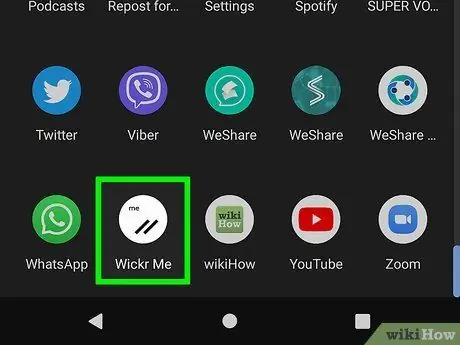
Addım 1. Wickr -ı işə salın
Android cihazında bu tətbiq simvolunu axtarın. Simge narıncı rəngdədir və Wickr loqotipinə malikdir. Tətbiqi işə salmaq üçün işarəyə toxunun.
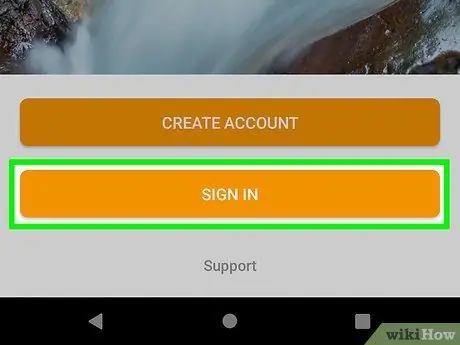
Addım 2. Hesaba daxil olun
Xoş gəldiniz səhifədə "Giriş" düyməsinə toxunun. Wickr hesab identifikatorunu və şifrənizi daxil edin, sonra "Giriş" düyməsinə toxunun.
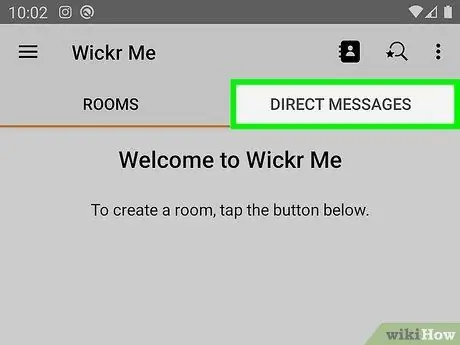
Addım 3. "Mesajlar" səhifəsinə keçin
Ekranın yuxarısındakı menyu çubuğundan "Mesajlar" sekmesine toxunun. Bütün mesajların saxlandığı inbox səhifəsinə aparılacaqsınız.
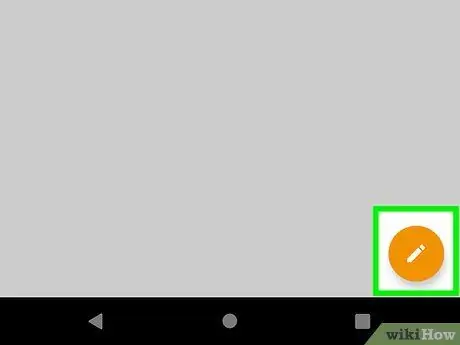
Addım 4. Söhbətə başlayın
"Mesajlar" səhifəsindən, ekranın sağ üst küncündəki söhbət düyməsinə vurun. Yeni bir səhifə açılacaq və əlaqələrin siyahısı yüklənəcək.
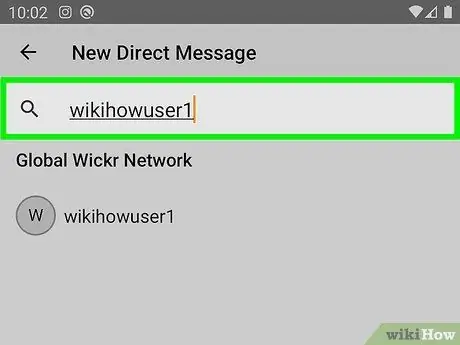
Addım 5. Söhbət etmək istədiyiniz əlaqəni seçin
Danışmaq istədiyiniz bir və ya daha çox əlaqəyə toxunun. Seçilmiş kontaktların adları ekranın yuxarısındakı "Kimə" sahəsinə əlavə olunacaq. İstədiyiniz əlaqəni "Kimə" sahəsinə Wickr istifadəçi adını yazaraq da axtara bilərsiniz.
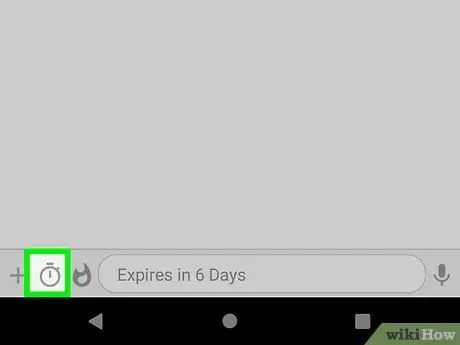
Addım 6. Mesajın məhv edilmə vaxtını təyin edin
Wickr müəyyən bir müddətdən sonra göndərilən bütün mesajları məhv edir. Göndərilən hər yeni mesaj üçün bu müddəti təyin edə bilərsiniz. Ekranın altındakı Wickr düyməsinə və ya loqotipə toxunun, sonra taymer simvolunu seçin. Vaxtı təyin etmək üçün göstərilən sürüşmə çubuğundan istifadə edin. Zaman müddətini günlərdən saniyələrə təyin edə bilərsiniz.
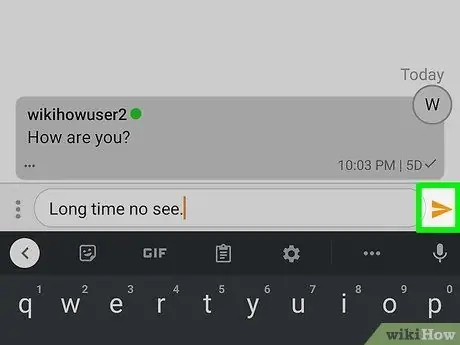
Addım 7. Mesaj göndərin
Ekranın altındakı Wickr loqotipinin yanındakı mesaj sahəsinə bir mesaj yazın, sonra mesajı alıcıya göndərmək üçün yanındakı ox düyməsinə toxunun.
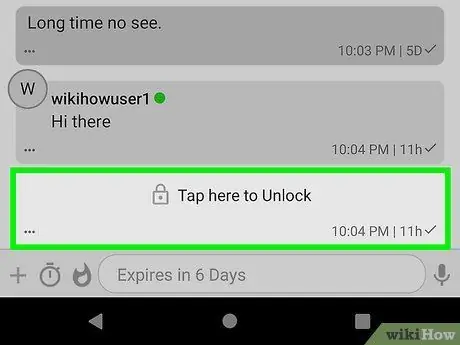
Addım 8. Söhbəti nəzərdən keçirin
Mesajlar alıcı ilə söhbət səhifəsində göstəriləcək. Alındıqdan sonra mesaj alıcının cavabı ilə birlikdə səhifədə göstəriləcək.
Metod 3 /3: Masaüstü kompüterdə Wickr vasitəsilə söhbət
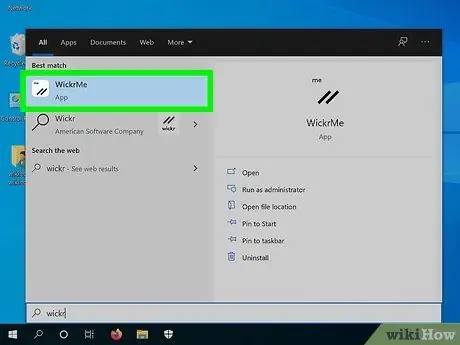
Addım 1. Wickr -ı işə salın
Bu proqramı kompüterdə tapın və açın.
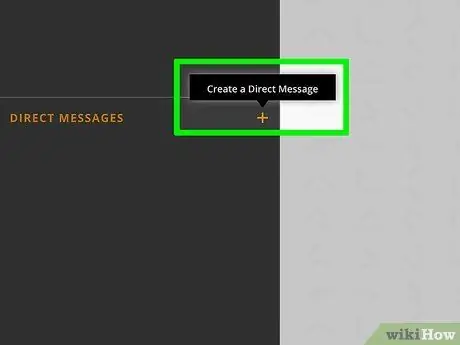
Addım 2. Yeni bir mesaj açın
Sol menyu bölməsində "Yeni Mesaj" seçimini vurun. Əlaqə siyahısı olan yeni bir pəncərə açılacaq.
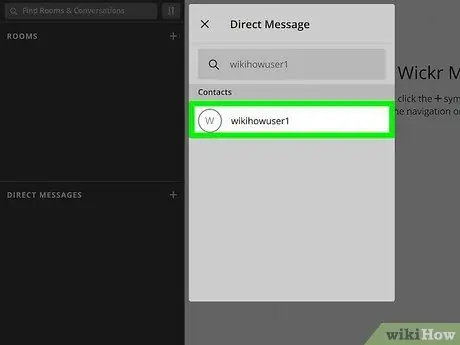
Addım 3. Kontakt seçin
Zəng etmək istədiyiniz bir və ya daha çox əlaqəni vurun. Seçilmiş kontaktların adları ekranın yuxarısındakı "Kimə" sahəsinə əlavə olunacaq. "Kimə" sahəsinə Wickr istifadəçi adını yazaraq bir əlaqə axtara bilərsiniz.
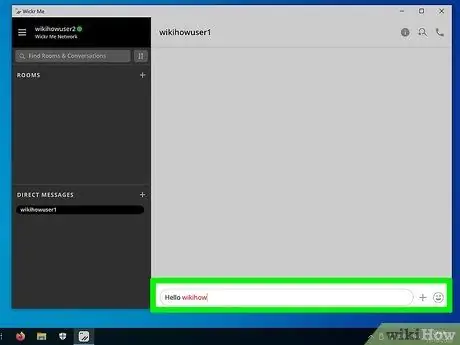
Addım 4. Mesaj yaradın
"Kimə" sütununun yanındakı "Mesaj Yarat" düyməsini basın. Söhbət səhifəsi olan yeni bir pəncərə görünəcək.
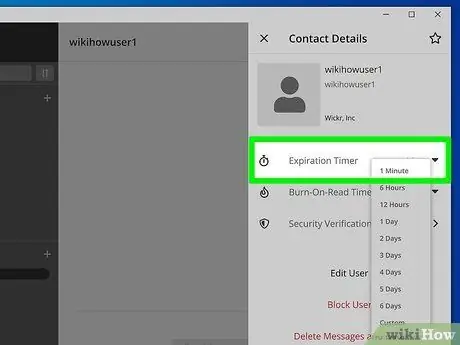
Addım 5. Mesajın məhv edilmə vaxtını təyin edin
Wickr müəyyən bir müddətdən sonra göndərilən bütün mesajları məhv edir. Göndərilən hər yeni mesaj üçün bu müddəti təyin edə bilərsiniz. Pəncərənin altındakı mesaj sahəsinin yuxarısındakı bomba simgesini vurun. Vaxtı tənzimləmək üçün yüklənmiş sürüşmə çubuğundan istifadə edin. Məhv etmə müddətini günlərlə saniyələrə təyin edə bilərsiniz.
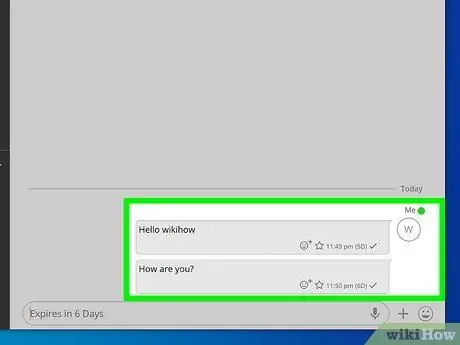
Addım 6. Mesaj göndərin
Ekranın altındakı mesaj sahəsinə bir mesaj yazın. Mesajı alıcıya göndərmək üçün klaviaturadakı "Geri" və ya "Giriş" düyməsini basın.
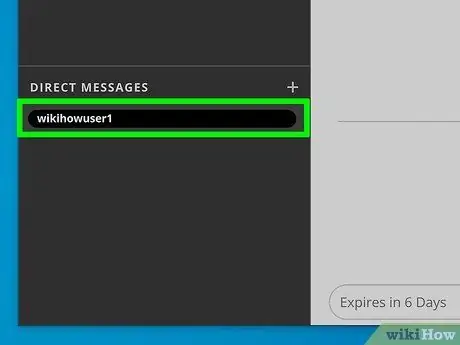
Addım 7. Söhbəti nəzərdən keçirin
Mesajlar alıcı ilə söhbət səhifəsində göstəriləcək. Alındıqdan sonra mesaj alıcının cavabı ilə birlikdə səhifədə göstəriləcək.
İpuçları
- İstifadə müddəti bitdikdən sonra mesaj oxunub oxunmasa da silinir.
- Wickr ani mesajlaşma proqramı olduğuna görə, sizdən mesaj almaq üçün əlaqələrinizin Wickr smartfonuna və ya planşetinə quraşdırılmış olması lazımdır. Mesaj göndərmək istədiyiniz istifadəçinin artıq Wickr tətbiqi yoxdursa, tətbiq sizi Wickr -dən istifadə etməyə dəvət edib -etməyəcəyinizi soruşacaq. Dostlarınıza Wickr istifadə etdiyinizi və onlardan da istifadə etmələrini istəməyinizi bildirin.






